Cara menggunakan grafik gantt untuk menjadwalkan proyek dengan ukuran berapa pun
Diterbitkan: 2025-05-14Menjaga proyek sesuai jadwal adalah salah satu tantangan terbesar dalam alur kerja apa pun, apakah Anda seorang freelancer solo atau memimpin tim. Batas waktu bergeser, perubahan prioritas, dan tugas-tugas sering dikubur dalam spreadsheet atau daftar tugas yang tersebar. Anda memerlukan peta visual yang jelas dari seluruh timeline proyek Anda yang menunjukkan apa yang perlu terjadi, kapan, dan dalam urutan apa.
Beberapa alat lebih baik dalam hal ini daripada grafik Gantt. Dan jika Anda mengelola proyek dengan WordPress, WP Project Manager Pro memudahkan untuk membawa perencanaan gaya Gantt ke dalam alur kerja Anda. Ini adalah modul grafik Gantt yang memungkinkan Anda memvisualisasikan, menjadwalkan, dan melacak proyek dengan ukuran apa pun, semuanya dari dasbor WordPress Anda.
Dalam posting ini, Anda akan mempelajari apa itu grafik Gantt, mengapa mereka penting, dan bagaimana WP Project Manager membantu Anda merampingkan penjadwalan proyek dari awal hingga akhir.
Apa itu bagan Gantt dan mengapa itu penting?
Bagan Gantt adalah jenis bagan batang yang menampilkan jadwal proyek Anda dari waktu ke waktu. Setiap tugas ditampilkan sebagai bilah horizontal, dengan posisi dan panjang bilah yang menunjukkan tanggal mulai, durasi, dan tanggal akhir tugas. Ini adalah salah satu cara paling efektif untuk merencanakan, mengatur, dan memantau proyek.
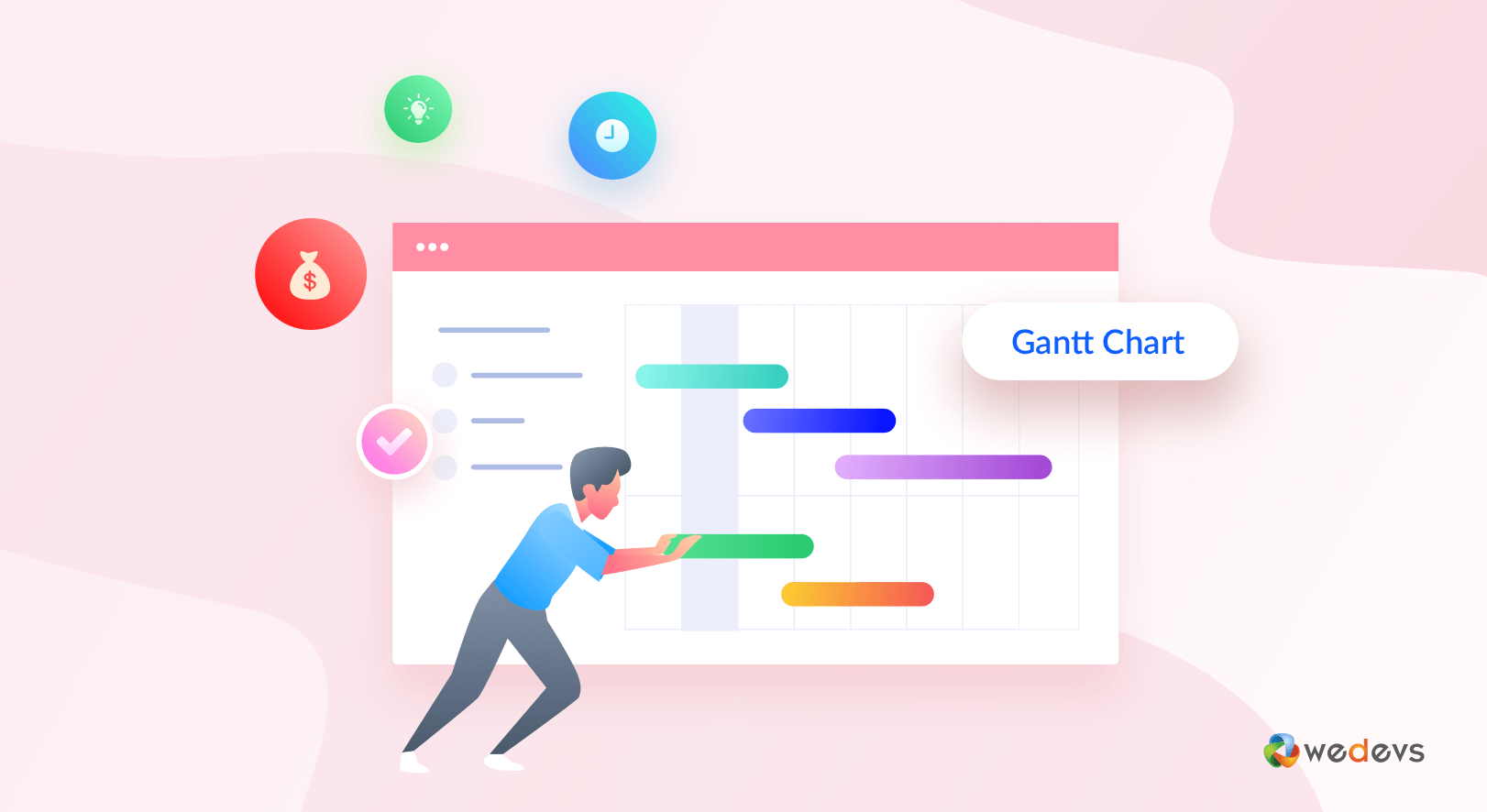
Inilah yang membuat grafik Gantt sangat berharga:
- Kejernihan visual . Anda mendapatkan gambaran yang jelas tentang semua tugas, durasi mereka, dan bagaimana mereka masuk ke dalam timeline proyek secara keseluruhan.
- Pelacakan ketergantungan . Anda dapat menautkan tugas untuk mencerminkan urutan di mana mereka harus diselesaikan.
- Pemantauan kemajuan . Grafik Gantt dapat menunjukkan berapa banyak dari setiap tugas yang diselesaikan secara sekilas.
- Koordinasi Tim . Semua orang yang terlibat dapat melihat tanggung jawab dan tenggat waktu mereka di satu tempat.
Apakah Anda mengelola satu proyek atau berkoordinasi di seluruh tim, alat ini membantu Anda tetap teratur dan terkendali.
Fitur Utama dari WP Project Manager Gantt Chart
Jika Anda menggunakan WP Project Manager Pro, modul grafik Gantt memberi Anda cara yang kuat untuk mengatur dan memvisualisasikan jadwal proyek Anda di dalam WordPress. Ini menawarkan manfaat inti dari grafik Gantt tradisional, bersama dengan fitur -fitur modern dan interaktif yang membuat perencanaan lebih fleksibel. Mari kita lihat fitur utama dari WP Project Manager Gantt Chart.
1. Tinjauan Visual
Bagan Gantt memberikan ringkasan visual lengkap dari proyek Anda. Anda dapat dengan cepat melihat kapan setiap tugas dimulai dan berakhir, berapa banyak kemajuan telah dibuat, dan apa yang akan terjadi selanjutnya. Ini membantu Anda mengidentifikasi penundaan atau kemacetan lebih awal.
2. Perencanaan interaktif
Bagan ini sepenuhnya interaktif. Anda bisa:
- Seret dan lepas tugas ke tanggal baru
- Memperpanjang atau mempersingkat durasi tugas
- Sesuaikan penjadwalan dengan klik sederhana
- Perbarui kemajuan langsung dalam timeline
Ini membuatnya mudah untuk mengelola perubahan prioritas atau jadwal tanpa langkah tambahan.
3. Kolaborasi di seluruh tim
Anggota tim dapat mengelola tugas yang ditugaskan dari dalam tampilan Gantt. Mereka dapat membuat tugas baru, menyesuaikan tanggal jatuh tempo, dan memperbarui kemajuan tanpa beralih ke layar lain. Ini membuat semua orang selaras dan mengurangi kesenjangan komunikasi.
4. Penciptaan tugas lintas proyek
Tugas dapat dibuat dari proyek lain tepat di dalam grafik Gantt. Ini berguna untuk tim yang bekerja di seluruh departemen atau proyek yang bergantung pada sumber daya bersama.
5. Pengelompokan dan tautan
Anda dapat mengelompokkan tugas di bawah kategori terorganisir dan menghubungkan tugas untuk menunjukkan ketergantungan. Misalnya, jika satu tugas tidak dapat dimulai sampai yang lain selesai, Anda dapat menautkannya untuk mencerminkan hubungan itu. Ini membantu Anda membangun peta jalan proyek yang lebih jelas.
Cara menggunakan modul grafik gantt di WP Project Manager Pro
Modul Gantt Chart di WP Project Manager Pro membantu Anda memetakan seluruh proyek Anda secara visual menggunakan tata letak berbasis timeline. Setiap tugas muncul sebagai bilah di bagan, memberi Anda gambaran lengkap tentang apa yang terjadi, ketika dijadwalkan, dan bagaimana perkembangannya. Inilah cara mengaktifkan dan menggunakannya langkah demi langkah.
Persyaratan : Modul ini termasuk dalam rencana profesional dan bisnis WP Project Manager Pro.
Langkah 1: Aktifkan Modul Bagan Gantt
Sebelum Anda dapat menggunakan grafik Gantt, Anda perlu mengaktifkan modul:
- Arahkan ke dasbor WordPress Anda
- Pergi ke Manajer Proyek → Modul
- Temukan Modul Bagan Gantt dan klik tombol Toggle
Setelah diaktifkan, fitur ini tersedia dalam tampilan proyek pribadi Anda.
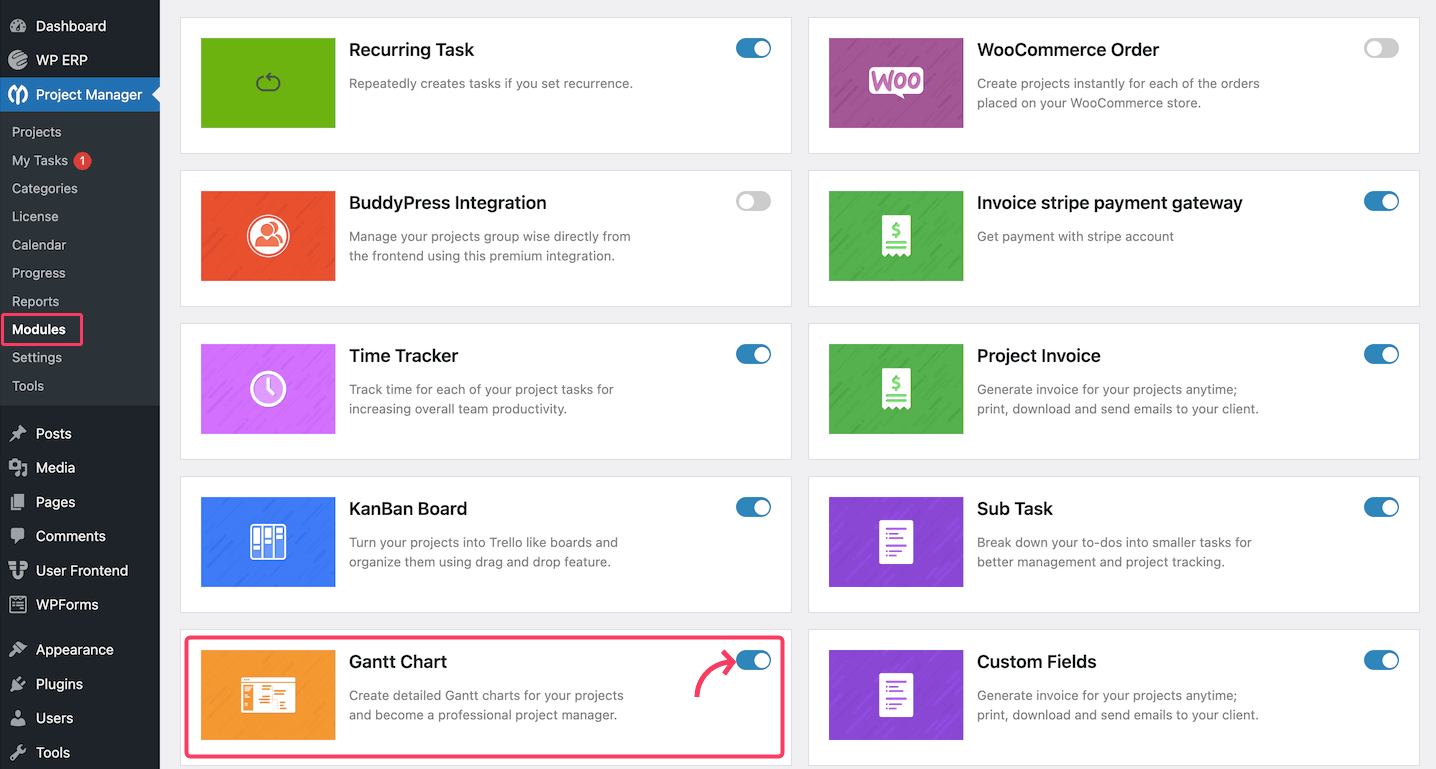
Langkah 2: Akses tampilan grafik Gantt
Untuk menemukan grafik Gantt Anda, pergilah ke Manajer Proyek → Proyek . Pilih proyek yang ingin Anda lihat. Dari menu batang atas, klik Gantt Chart .

Sekarang Anda akan melihat garis waktu visual dari semua tugas yang terkait dengan proyek itu.
Langkah 3: Sesuaikan durasi tugas secara visual
Setiap tugas muncul sebagai bar yang membentang melintasi timeline. Anda dapat dengan mudah mengubah durasi tugas dengan menyeret ujung -ujungnya ke kiri atau kanan. Saat Anda menyesuaikan bilah, tanggal mulai dan akhir secara otomatis diperbarui, jadi tidak perlu mengedit tenggat waktu secara manual.
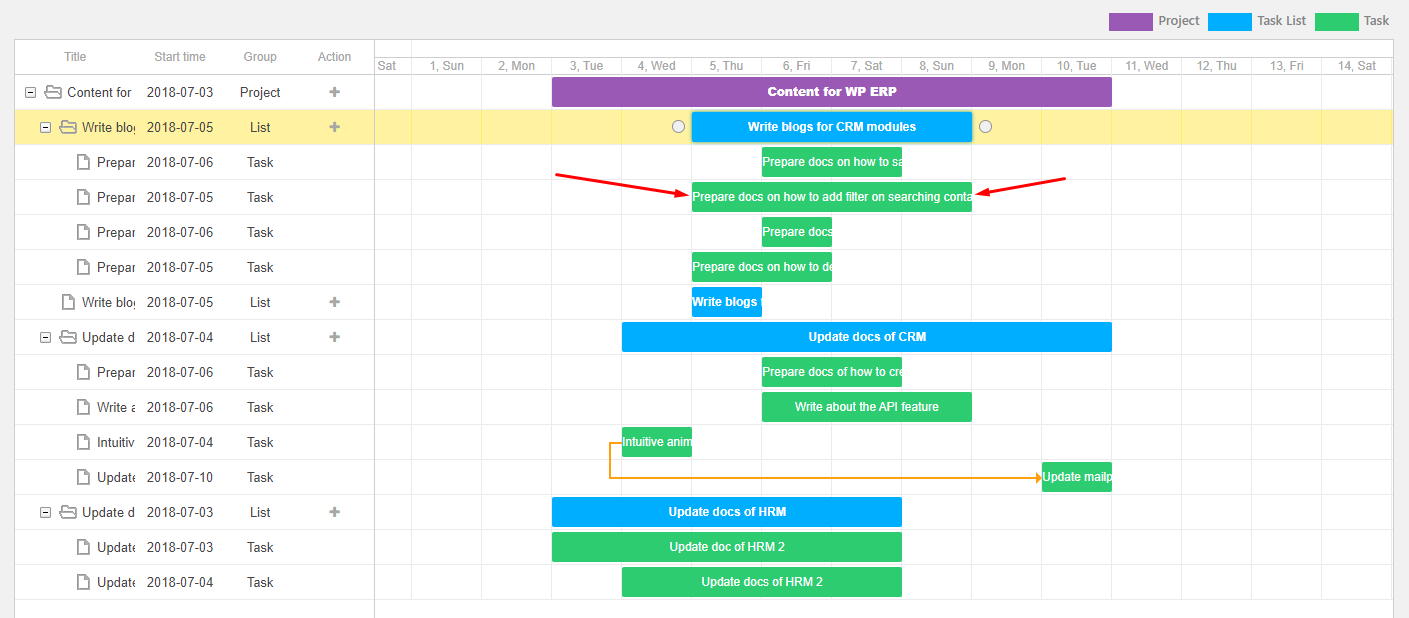
Langkah 4: Pindahkan tugas ke tanggal baru
Untuk menggeser tugas ke titik baru dalam timeline:
- Klik dan tahan bilah tugas
- Seret ke kisaran tanggal yang diinginkan
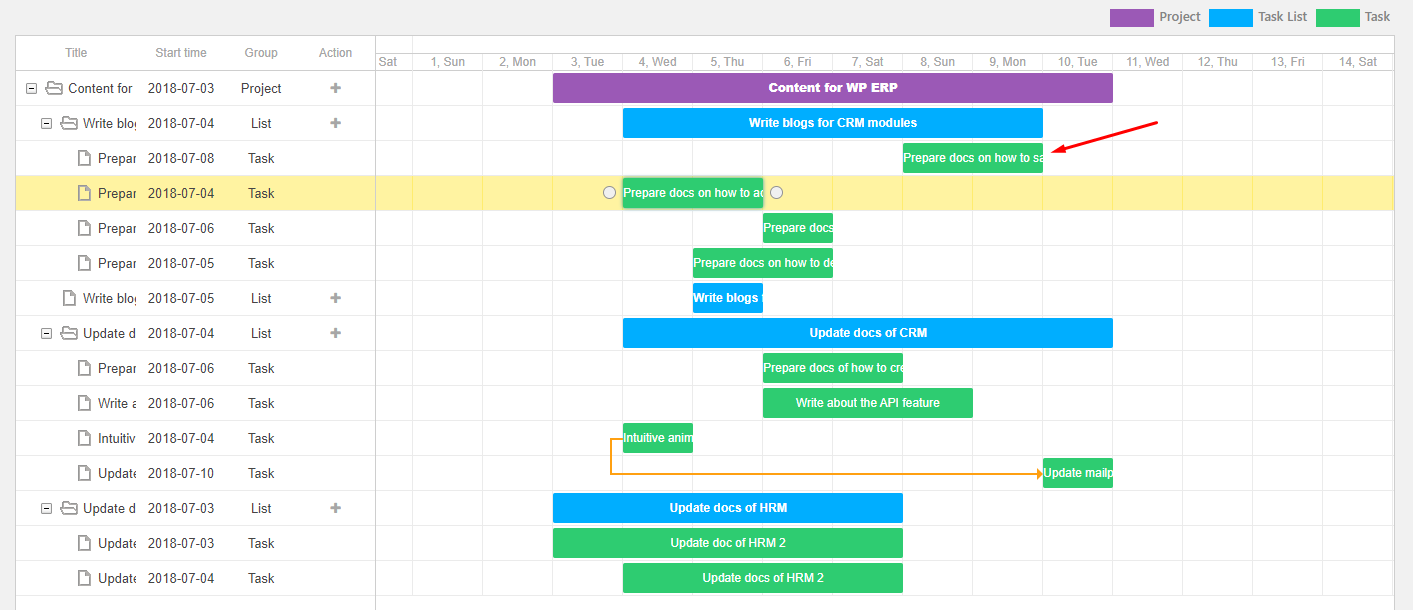
Fitur ini sangat ideal ketika tenggat waktu berubah atau ketika tugas perlu dijadwal ulang dengan cepat. Anda juga dapat mempersingkat atau memperpanjang durasi tugas dengan cara yang sama, dengan menyeret salah satu tepi batang.
Langkah 5: Tambahkan tugas dan daftar tugas baru
Anda tidak harus meninggalkan tampilan grafik Gantt untuk menambahkan tugas baru. Cukup klik Ikon + di bawah kolom Tindakan untuk membuat tugas baru dalam daftar yang ada.

Setelah mengklik ikon Plus, formulir akan muncul di mana Anda bisa:

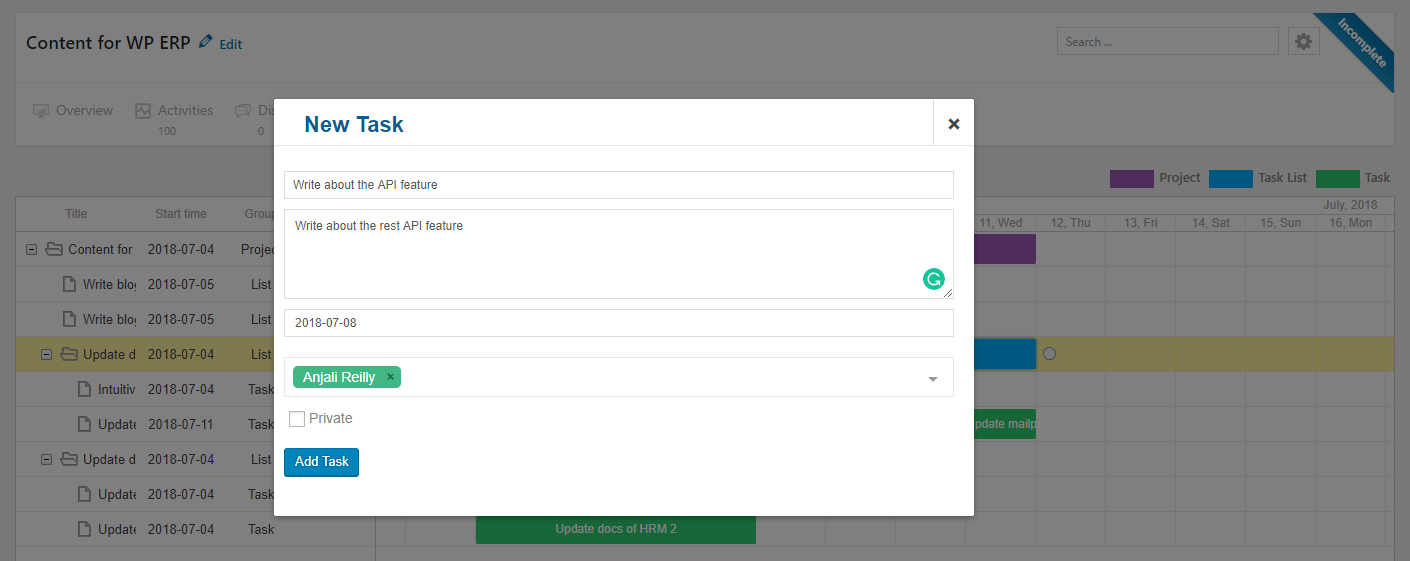
- Masukkan Tugas atau Nama Daftar
- Tetapkan ke Pengguna
- Tetapkan Tanggal Jatuh Tempo
- Tandai sebagai pribadi (jika diperlukan)
Langkah 6: Tautan Tugas Bersama
Anda dapat membuat dependensi antara tugas dengan menghubungkannya secara visual. Klik pada bilah tugas untuk mengungkapkan dua ikon bundar kecil di ujungnya. Klik dan seret dari salah satu ikon ke ikon tugas lain untuk membuat tautan.

Catatan: Anda hanya dapat menautkan tugas dalam urutan maju (dari sebelumnya ke nanti). Tautan terbalik tidak diperbolehkan.
Langkah 7: Gunakan pengelompokan untuk tampilan yang lebih jelas
Sejak versi 2.0.1, grafik Gantt mencakup fitur grup . Ini memungkinkan Anda untuk melihat rincian proyek mana yang mencakup daftar tugas dan tugas mana. Ini sangat berguna untuk mengatur proyek yang kompleks. Berikut snapshot dari fitur ini:
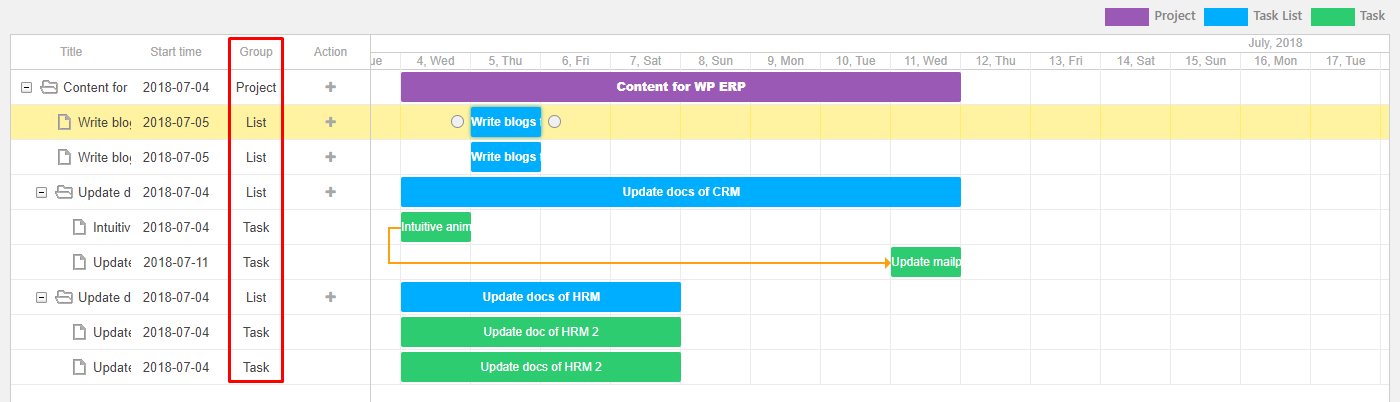
Langkah 8: Klik dua kali untuk mengedit detail tugas
Untuk melihat atau memperbarui daftar tugas atau tugas, cukup klik dua kali . Jendela detail akan muncul di mana Anda bisa:
- Edit Nama, Tanggal Jatuh Tempo, dan Lainnya
- Simpan perubahan dengan mengklik tombol Perbarui
Catatan: Pengeditan klik dua kali hanya tersedia untuk tugas dan daftar tugas, bukan seluruh proyek.
Langkah 9: Pantau dan perbarui kemajuan
Saat pekerjaan dilakukan, perbarui kemajuan setiap tugas langsung dari tampilan Gantt. Ini membuat grafik tetap akurat dan membantu Anda dengan cepat menemukan penundaan.
Kiat : Dorong tim Anda untuk memperbarui tugas mereka sendiri secara teratur. Ini membuat semua orang mendapat informasi dan grafik saat ini tanpa memerlukan pengawasan manual.
Anda dapat membaca dokumen lengkap di sini: Cara mengaktifkan grafik Gantt.
Kasus Penggunaan Dunia Nyata dari Grafik Gantt dalam Manajemen Proyek
Modul Gantt Chart di WP Project Manager Pro cukup fleksibel untuk mendukung berbagai gaya kerja dan industri. Begini caranya bisa masuk ke dalam alur kerja Anda.
Freelancers : Jika Anda menangani proyek klien sendiri, tetap terorganisir sangat penting. Grafik Gantt membantu Anda:
- Memecah pekerjaan klien menjadi langkah yang dapat dikelola
- Jadwalkan tugas di sekitar tenggat waktu klien dan ketersediaan Anda
- Melacak kemajuan di berbagai proyek tanpa merasa kewalahan
Contoh : Seorang perancang lepas dapat menggunakan grafik Gantt untuk memetakan setiap fase proyek branding, dari penelitian hingga pengiriman akhir, memastikan tidak ada yang tergelincir melalui retakan.
Agensi : Saat Anda mengelola banyak klien atau departemen, visibilitas adalah kuncinya. Bagan Gantt memungkinkan Anda:
- Lihat jadwal proyek berdampingan
- Tetapkan tugas untuk anggota tim yang berbeda dengan tenggat waktu yang jelas
- Koordinat dependensi antara desainer, pengembang, dan pembuat konten
Contoh : Agen digital yang menjalankan kampanye untuk beberapa klien dapat menggunakan grafik Gantt untuk mengalokasikan sumber daya secara efisien dan memastikan pekerjaan di seluruh departemen tetap selaras.
Tim produk : Pengembangan produk sering melibatkan tugas yang tumpang tindih dan jadwal rilis yang ketat. Grafik Gantt memudahkan untuk:
- Memecah tujuan produk menjadi sprint pengembangan atau tonggak
- Taman Taman Terkait di Teknik, Desain, dan QA
- Monitor kesiapan rilis sekilas
Contoh : Tim perangkat lunak dapat mengatur peta jalan mereka secara visual, melacak kemajuan masing -masing fitur, dan menyesuaikan jadwal saat prioritas bergeser.
Praktik terbaik untuk menggunakan grafik Gantt untuk mengelola produk Anda
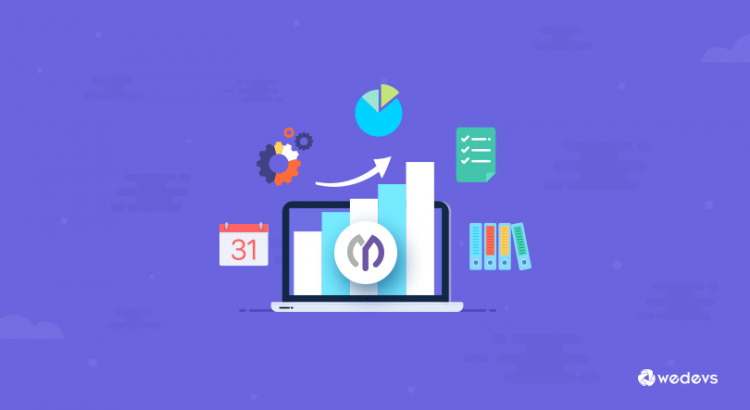
Grafik Gantt sangat kuat, tetapi seperti alat apa pun, mereka bekerja paling baik saat digunakan dengan strategi yang tepat. Berikut adalah beberapa tips untuk membantu Anda mendapatkan nilai terbanyak dari modul grafik Gantt di WP Project Manager Pro.
1. Tentukan ruang lingkup sebelum membangun grafik
Sebelum Anda mulai menambahkan tugas, jelaskan tentang tujuan proyek, hasil, dan tenggat waktu proyek. Mengetahui apa yang perlu dilakukan membantu Anda membangun garis waktu yang lebih akurat dan dapat ditindaklanjuti.
2. Break work menjadi tugas yang jelas dan terukur
Hindari to-dos yang tidak jelas. Setiap tugas harus memiliki hasil tertentu, tanggal awal dan akhir, dan seseorang yang bertanggung jawab untuk itu. Ini membantu bagan Anda mencerminkan kemajuan nyata daripada perkiraan kasar.
3. Gunakan ketergantungan tugas dengan bijak
Tautan tugas yang saling bergantung untuk membuat jadwal yang lebih realistis. Ini mencegah tim memulai pekerjaan sebelum dasar di tempat dan menjaga seluruh garis waktu selaras.
4. Terus perbarui bagan
Bagan Gantt hanya berguna seperti saat ini. Dorong tim Anda untuk memperbarui tugas mereka secara teratur atau tinjau bagan setidaknya setiap minggu untuk mencerminkan perkembangan baru.
5. Jangan membebani timeline
Ini bisa menggoda untuk menjejalkan setiap detail kecil ke dalam bagan Gantt Anda, tetapi itu dapat dengan cepat menyebabkan kekacauan. Fokus pada tugas -tugas utama dan tonggak yang memengaruhi jadwal yang lebih luas.
6. Gunakan warna dan pengelompokan untuk kejelasan
Tugas terkait grup dan gunakan pengkodean warna (jika didukung oleh tema atau gaya kustom Anda) untuk membedakan fase, tim, atau departemen. Ini membuat bagan lebih mudah dipindai dan ditafsirkan.
7. Tinjau dan sesuaikan secara teratur
Gunakan bagan Gantt sebagai dokumen hidup. Ketika prioritas baru muncul atau penundaan terjadi, sesuaikan garis waktu sesuai untuk tetap di jalur dan mengurangi stres.
Rencanakan lebih pintar, tetap di jalur dengan Gantt Charts
Tidak peduli ukuran atau kompleksitas proyek Anda, kejelasan adalah kuncinya dan itulah yang dibawa oleh grafik Gantt ke meja. Dengan WP Project Manager Gantt Chart Module, Anda dapat berhenti menebak dan mulai merencanakan dengan percaya diri. Pindahkan tugas, sesuaikan jadwal, buat dependensi, dan visualisasikan seluruh alur kerja Anda, semua dari satu antarmuka intuitif di dalam WordPress.
Siap menyederhanakan perencanaan proyek Anda? Coba modul grafik Gantt di WP Project Manager Pro dan lihat bagaimana mengubah cara Anda bekerja.
